
Redis下载并安装
Redis在GitHub上有一个活跃的社区。这些年来,大量的pull request被提出和合并,作者Antirez总是在GitHub的issues部分给出及时的回应。因此,Redis的发布周期是非常快的。从早期版本2.6/2.8到3.0/3.2,它们被广泛使用,再到最新的4个版本。每个版本都提供了一些基本的增强和错误修正。因此,如果可能的话,使用最新版本的Redis是最好的做法之一。
在本书中,我们采用的是最新版本的Redis 4.0.1。
Redis是一个用纯C语言编写的开放软件,因此我们可以通过编译安装它。主要的操作系统在其软件存储库中还包含Redis二进制软件包,尽管Redis版本通常已经过时了。
一:准备!
您可以在https://redis.io/download找到下载链接和基本安装步骤。如果你想通过在Linux/Unix/macOS中编译源代码来构建Redis,你的环境中需要gcc编译器和C标准库libc。在安装OS系统信息库时,您只需要一个Internet连接和正确的系统信息库配置即可。
二:怎么做?
我们将在Ubuntu 16.04.2 LTS(Xenial Xerus)中演示Redis的编译安装。下载和构建步骤如下:
设置构建工具:
$ sudo apt-get install build-essential
创建一个目录并输入Redis:
$ mkdir /redis $ cd /redis
然后,下载Redis:
$ wget http://download.redis.io/releases/redis-4.0.1.tar.gz
解压缩并输入目录:
$ tar zxvf redis-4.0.1.tar.gz $ cd redis-4.0.1
为Redis配置文件创建目录,并将默认配置文件复制到其中:
$ mkdir /redis/conf $ cp redis.conf /redis/conf/
建立依赖关系:
$ cd deps $ make hiredis lua jemalloc linenoise $ cd ..
注意
由于安装在其上的各种操作系统和库之间的差异,当发生错误表示某些不满足项时,将需要执行上述步骤。例如,您可能会遇到错误消息:zmalloc.h:50:31: fatal error: jemalloc/jemalloc.h: No such file or directory.对于大多数环境,如果有关依赖项没有问题,则不必执行此步骤。
进行编译:
$ make
如果一切顺利,将显示以下消息。这意味着编译已成功完成:
It's a good idea to run 'make test' ;) make[1]: Leaving directory '/redis/redis-4.0.1/src'
安装Redis:
$ make PREFIX=/redis install
以下消息表示安装成功:
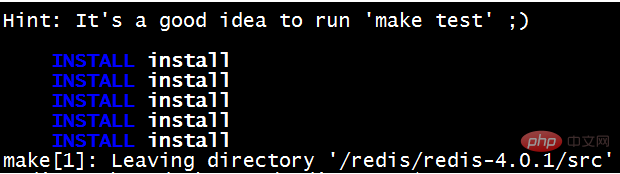
输入 /redis目录并验证是否已生成Redis二进制文件:
$ ls /redis/bin redis-benchmark redis-check-aof redis-check-rdb redis-cli redis-sentinel redis-server
恭喜你!您已完成Redis编译安装。
相比编译安装,apt-get在Ubuntu中使用安装Redis容易得多。让我们来看看:
首先,更新软件存储库索引:
$ sudo apt-get update
然后开始安装:
$ sudo apt-get install redis-server
完成后,检查您的环境中是否已设置Redis:
$ which redis-server
三:这个怎么运作?
在选择Redis版本时,请记住Redis遵循标准的版本控制惯例,即major.minor.patch级别。偶数次要代表稳定版本,而奇数次要代表不稳定版本,尽管有些版本中Redis使用奇数次要。
通过编译和通过软件存储库构建Redis之间的区别在于,前者可以在编译时添加优化或调试选项,并且还具有在安装过程中指定安装位置的灵活性。
安装后,bin目录中有一些可执行文件。下表中显示了它们的描述和说明:
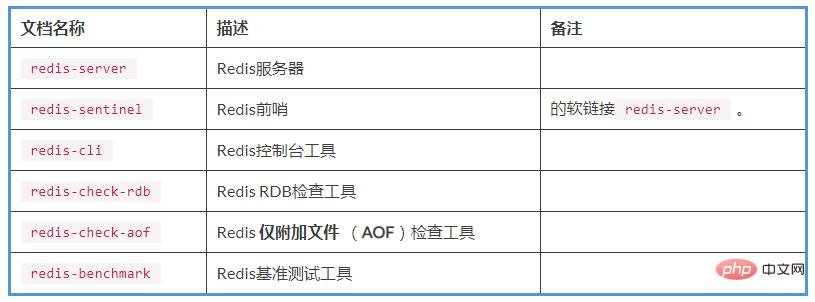
四:还有更多!
对于Windows,您可以获取Windows的Redis版本,Microsoft Open Technologies 组用于维护:
https : //github.com/MicrosoftArchive/redis/releases。
只需下载.msi可执行文件并双击以进行安装,即可保留默认配置。
对于macOS,与Linux中的过程没有太大区别。您也可以通过brew install redis 在macOS上发出命令来安装Redis 。
以上就是Redis下载并安装的详细内容,更多请关注自由互联其它相关文章!
